Possui relatórios importantes em PDF e agora necessita desbloqueá-los? No nosso cotidiano, é bastante útil saber como se pode desbloquear um PDF, pois 90% dos arquivos PDF, especialmente para os negócios, estão protegidos por senha. Para obter o conteúdo dum PDF, editar ou copiar um PDF, os usuários necessitam saber como podem desbloquear um PDF. Dados os diferentes propósitos existentes, apresentarei a melhor solução para desbloquear arquivos PDF com PDFelement nesse artigo. Dê uma olhadela aos passos a seguir para saber como você pode desbloquear um PDF.
Guia Passo a Passo de Como Desbloquear Arquivos PDF
Passo 1. Importar o PDF Bloqueado
Inicie o PDFelement e carregue o PDF bloqueado clicando no botão "Abrir". Se o arquivo PDF que você importar tiver um ícone "Bloquear", então ele está protegido com permissões abertas e você necessitará inserir uma senha.

Passo 2. Desbloquear Documentos PDF
Para remover as restrições de cópia, edição e impressão, converta primeiro o arquivo PDF protegido noutro formato. Vá para a guia "Início", e escolha um formato para iniciar a conversão. Mais tarde, você obterá um documento livre de restrições.
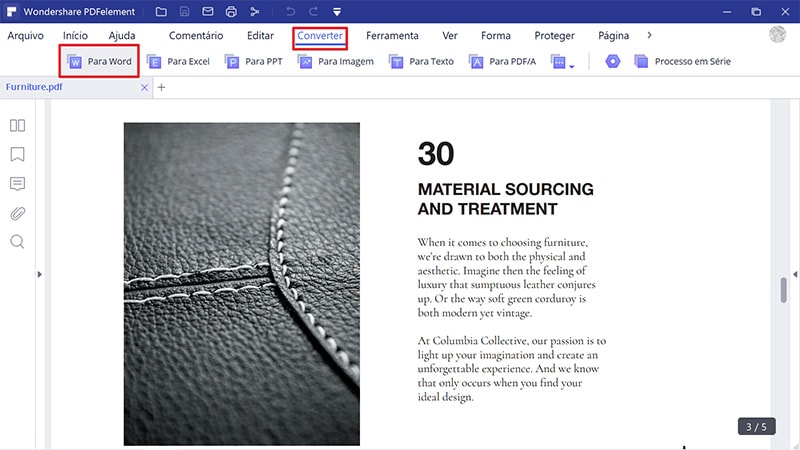
Passo 3. Gerenciar Arquivos Desbloqueados
Se você desejar torná-los em arquivos protegidos, converta-os primeiro em arquivos PDF com PDFelement, depois vá até à guia "Proteger", e clique no botão "Senha" para definir a senha e as permissões de abertura dos seus arquivos PDF.
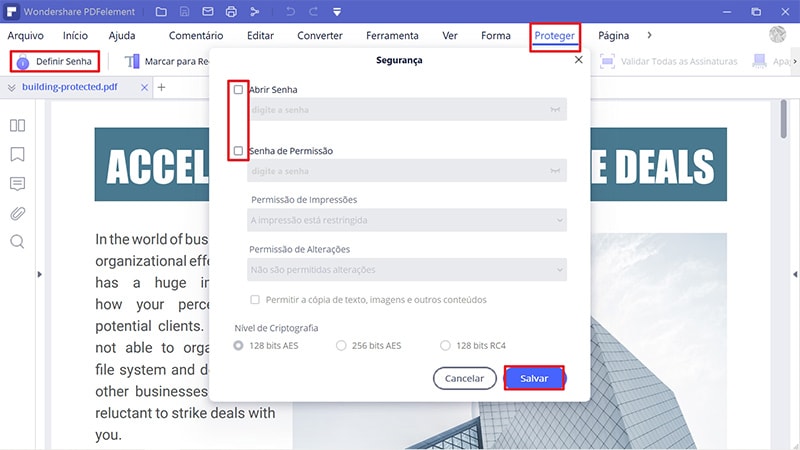
3 Passos para Desbloquear Arquivos PDF sem Senha
PDF Password Remover é o melhor programa de desbloqueio de PDF para ajudá-lo a desbloquear arquivos PDF sem senha. Siga estas três etapas para desbloquear o arquivo PDF sem senha. Faça o download para ter uma chance grátis agora!
Passo 1. Carregar o PDF criptografado
Depois de abrir o PDF Password Remover, você pode arrastar e soltar os documentos PDF criptografados no programa.

Passo 2. Iniciar a Conversão
Selecione uma pasta de saída como você deseja salvar o arquivo convertido na pasta de origem ou personalizar uma nova pasta para salvar os documentos PDF convertidos. Depois de definir todas as opções que você precisa, clique no botão "Iniciar" para converter. Após a conversão, você receberá novos documentos PDF sem senhas.
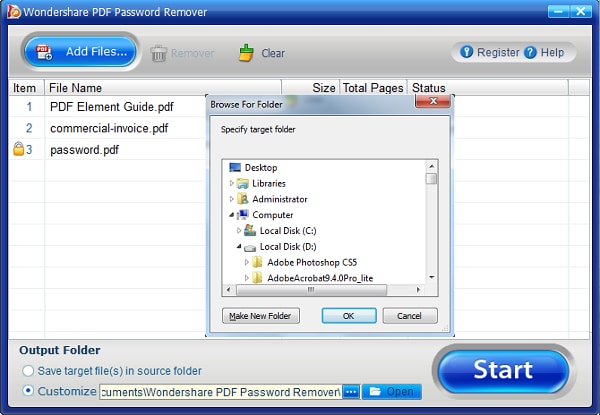
Passo 3. Abrir PDFs Convertidos
Após a conversão, os novos arquivos PDF podem ser abertos em qualquer ferramenta PDF. Você também pode editar o conteúdo em PDF, contanto que a ferramenta utilizada ofereça suporte ao recurso de edição.

Outros Desbloqueadores de Senha de PDFs
1. FreeMyPDF.com (on-line para Windows e Mac Documents)
O FreeMyPDF.com é uma ferramenta de remoção de senhas on-line grátis e fácil de utilizar. Essa ferramenta funciona extraindo o documento protegido e salvando uma versão sem senha permitindo assim desse modo que o usuário baixe e edite o arquivo desprotegido. Nenhuma senha é recuperada pois o aplicativo funciona contornando a senha.
O FreeMyPDF.com aceita que você carregue PDFs com tamanhos até 250 MB com AES - Advanced Encryption Standard (Padrão de Criptografia Avançada) de 128 bits. Como esse aplicativo baseado na Web não passa longos períodos tentando decifrar a senha, demora muito pouco tempo a desbloquear um documento PDF. Ademais, o FreeMyPDF.com é fácil de utilizar em diversas plataformas, pois não necessita de ser baixado ou instalado.
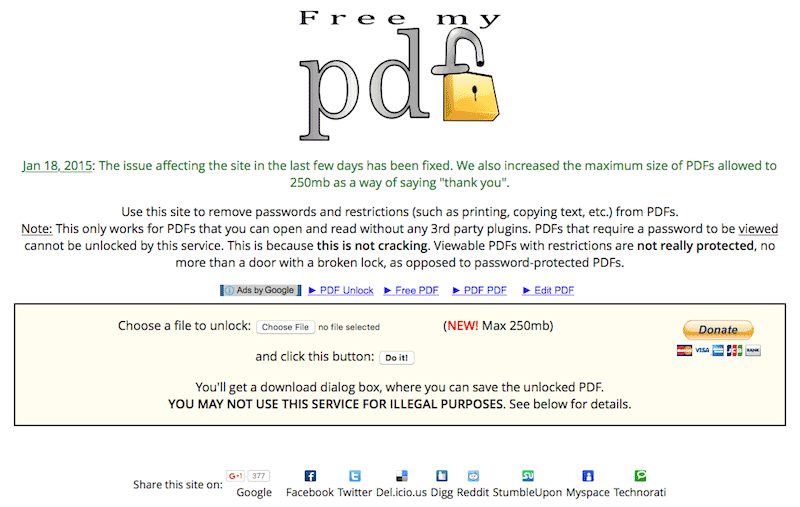
2. PDFCrack
O PDFCrack é um aplicativo puramente de recuperação de senha PDF que suplanta as simples funções de remoção de permissões e senhas. O PDFCrack essencialmente permite que os usuários recuperem as senhas de usuários e de proprietários através de ataques brutais, o que funciona bem para senhas curtas. Também é eficaz para documentos protegidos com senhas RC4 de 128 bits.
O PDFCrack é um aplicativo de linhas de comando, o que significa que ele funciona bem com as versões de 64 e 32 bits do Windows 10, Windows 8, Windows 7, Windows XP e Windows Vista.
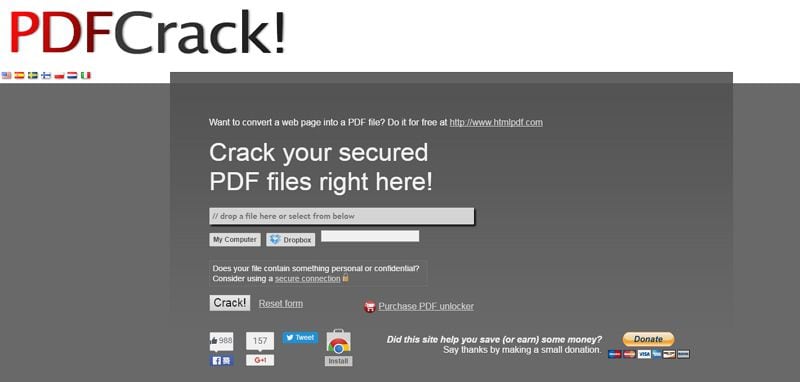
Por quê escolha PDFelement para desbloquear arquivos de PDF
O PDFelement é um editor de PDF com múltiplos recursos que proporciona uma solução completa para lidar com documentos PDF, incluindo o desbloqueamento e o bloqueamento de PDFs. A edição de texto e imagem em PDFs é tão fácil de utilizar como com um processador de texto, e você pode mexer livremente nas páginas inserindo uma nova página, combinando, ou extraindo e dividindo múltiplas páginas. A função OCR é um dos recursos de elevada qualidade que consegue transformar um PDF baseado numa imagem num PDF editável e pesquisável.
 100% Seguro | Sem Anúncios |
100% Seguro | Sem Anúncios |
